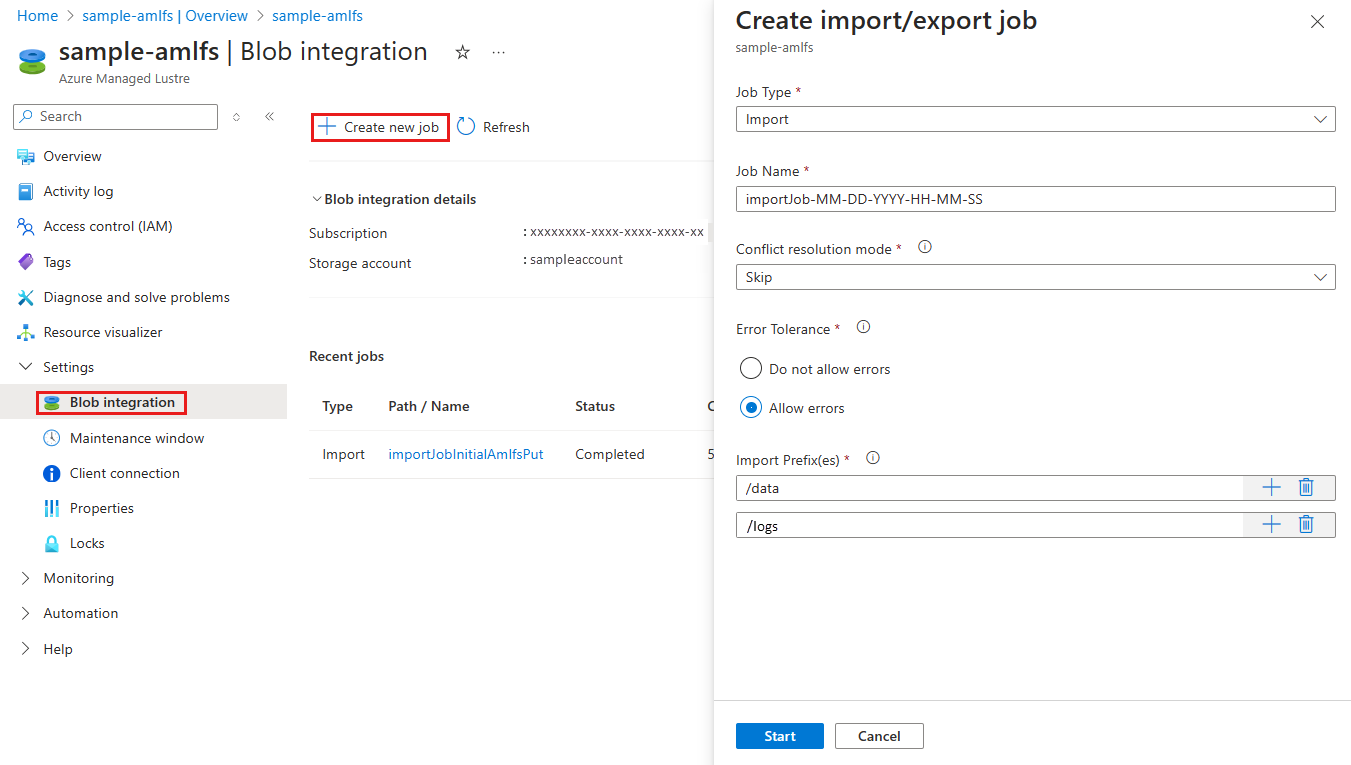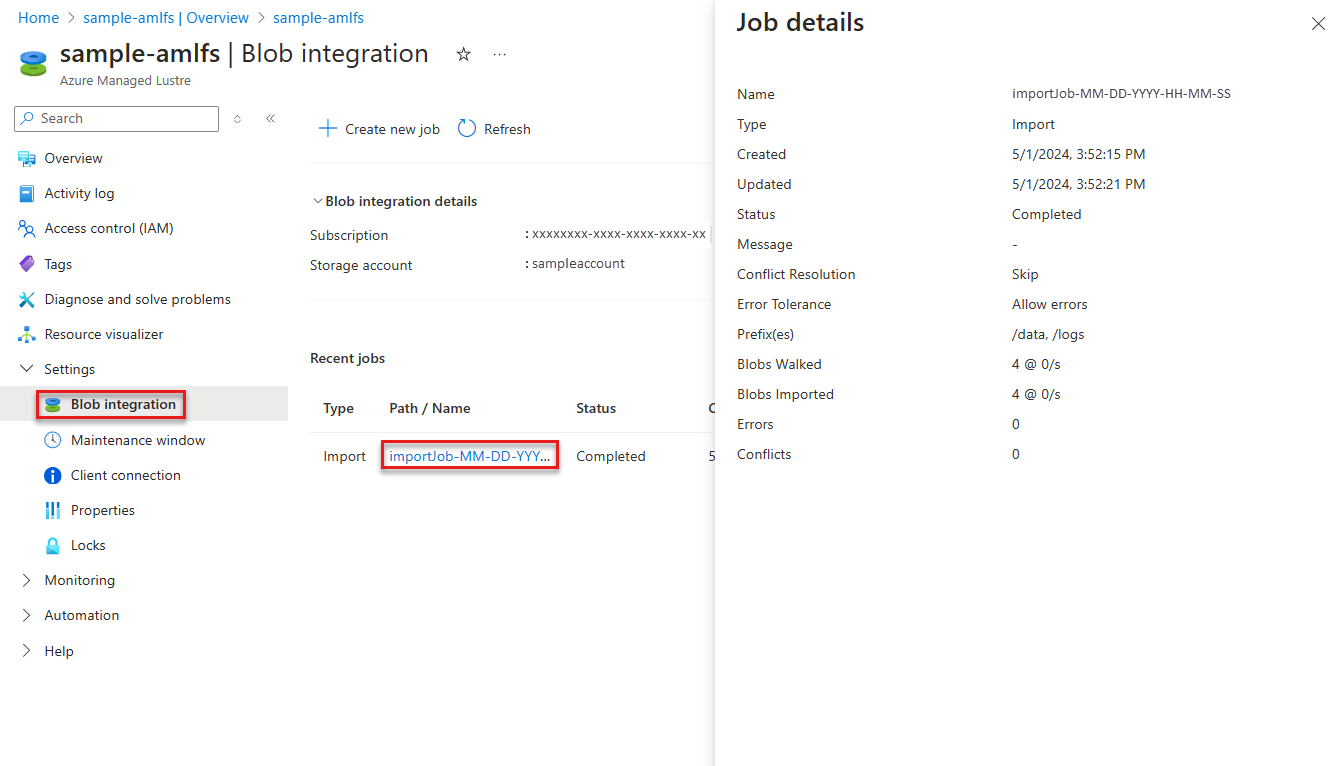Vytvoření úlohy importu ze služby Blob Storage do systému souborů
Služba Azure Managed Lustre se integruje se službou Azure Blob Storage, aby se zjednodušil proces importu dat z kontejneru objektů blob do systému souborů. Tuto integraci můžete nakonfigurovat při vytváření clusteru a kdykoli po vytvoření clusteru můžete vytvořit úlohu importu.
V tomto článku se dozvíte, jak pomocí webu Azure Portal vytvořit úlohu importu pro import dat z kontejneru objektů blob do existujícího systému souborů Azure Managed Lustre.
Poznámka
Při importu dat z kontejneru objektů blob do systému souborů Azure Managed Lustre se do oboru názvů Lustre importují jenom názvy souborů (obor názvů) a metadata. Skutečný obsah objektu blob se importuje při prvním přístupu klienta. Při prvním přístupu k datům dochází k mírnému zpoždění, zatímco funkce Lustre Hierarchical Storage Management (HSM) načte obsah objektu blob do odpovídajícího souboru v systému souborů. K tomuto zpoždění dochází pouze při prvním přístupu k souboru.
Obsah objektů blob můžete předem načíst pomocí příkazu Lustre lfs hsm_restore z připojeného klienta s funkcemi sudo. Další informace najdete v tématu Obnovení dat ze služby Blob Storage.
Požadavky
- Existující systém souborů Azure Managed Lustre – vytvořte ho pomocí webu Azure Portal, Azure Resource Manageru nebo Terraformu. Další informace o integraci objektů blob najdete v tématu Požadavky na integraci objektů blob.
Vytvoření úlohy importu
Import dat z kontejneru objektů blob do systému souborů Azure Managed Lustre začíná vytvořením úlohy importu. V této části se dozvíte, jak vytvořit, nakonfigurovat a spustit úlohu importu na webu Azure Portal.
Poznámka
Současně může běžet jenom jedna úloha importu nebo exportu. Pokud například probíhá úloha importu, vrátí pokus o spuštění další úlohy importu nebo exportu chybu.
Konfigurace možností importu a spuštění úlohy
Pokud chcete nakonfigurovat možnosti importu a spustit úlohu, postupujte takto:
- Na webu Azure Portal otevřete systém souborů Azure Managed Lustre a v části Nastavení přejděte do podokna integrace objektů blob.
- Vyberte + Vytvořit novou úlohu.
- V rozevíracím seznamu Typ úlohy vyberte Importovat.
- Do pole Název úlohy zadejte název úlohy importu.
- Zvolte hodnotu pole Režim řešení konfliktů . Toto nastavení určuje, jak úloha importu zpracovává konflikty mezi existujícími soubory v systému souborů a importovanými soubory. V tomto příkladu vybereme Přeskočit. Další informace najdete v tématu Režim řešení konfliktů.
- Vyberte hodnotu pro Odolnost proti chybám. Toto nastavení určuje, jak úloha importu zpracovává chyby, ke kterým dochází během procesu importu. V tomto příkladu vybereme Povolit chyby. Další informace najdete v tématu Odolnost proti chybám.
- Zadáním předpon importu vyfiltrujte data importovaná ze služby Blob Storage. Azure Portal umožňuje zadat až 10 předpon. V tomto příkladu určíme předpony /data a /logs. Další informace najdete v tématu Import předpony.
- Jakmile je úloha nakonfigurovaná, vyberte Spustit a zahajte proces importu.
Následující snímek obrazovky ukazuje nastavení konfigurace úlohy importu na webu Azure Portal:
Monitorování úlohy importu
Po vytvoření úlohy importu můžete sledovat její průběh, abyste měli jistotu, že se úspěšně dokončí. V této části se dozvíte, jak monitorovat úlohu importu na webu Azure Portal.
Chcete-li zobrazit podrobnosti úlohy, postupujte takto:
- Na webu Azure Portal otevřete systém souborů Azure Managed Lustre a v části Nastavení přejděte do podokna integrace objektů blob.
- V seznamu posledních úloh vyberte úlohu importu, kterou chcete monitorovat.
- Podokno Podrobnosti o úloze zobrazuje informace o úloze, včetně stavu úlohy, času spuštění, importovaných objektů blob a všech chyb nebo konfliktů, ke kterým došlo během procesu importu.
Následující snímek obrazovky ukazuje podrobnosti úlohy importu na webu Azure Portal:
Po dokončení úlohy můžete zobrazit kontejner protokolování a zobrazit podrobné informace o procesu importu, včetně všech chyb nebo konfliktů, ke kterým došlo. Tyto informace jsou k dispozici až po dokončení úlohy.
Další kroky
Další informace o používání služby Azure Blob Storage se službou Azure Managed Lustre najdete v tématu Použití služby Azure Blob Storage se systémem souborů Azure Managed Lustre.